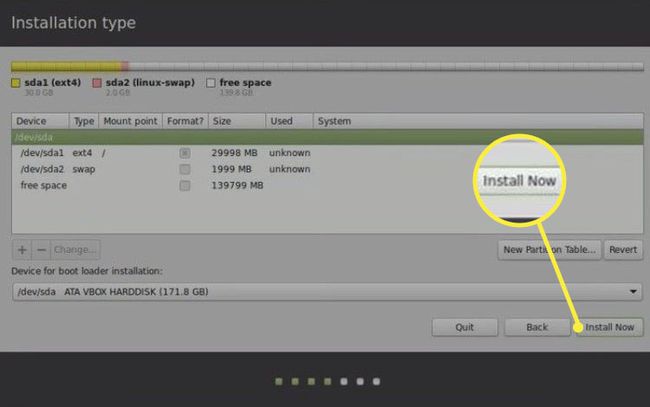So installieren Sie Lubuntu 18.01 neben Windows 10
Willst du dual booten Fenster und Linux auf demselben PC? So installieren Sie Lubuntu neben Windows, damit Sie zwischen beiden wechseln können Betriebssysteme.
Diese Anweisungen gelten für die Installation von Lubuntu 18.01 auf einem PC mit Windows 10, 8.1 oder 8.
Bereiten Sie Ihren PC für Lubuntu. vor
Nachdem Sie alles Notwendige getan haben, um Bereiten Sie Ihren PC für das duale Booten von Linux und Windows vor, Du solltest Erstellen Sie eine Windows-Wiederherstellungspartition mit Macrium Reflect oder ein anderes Software-Backup-Tool falls etwas schief geht. Stellen Sie sicher, dass Sie auf Ihrer Festplatte genügend freien Speicherplatz für Lubuntu und alle Linux-Programme haben, die Sie ausführen möchten (mindestens 10 GB).
Nach Erstellen eines bootfähigen Lubuntu-USB-Laufwerks, schließen Sie es an Ihren Computer an und vom USB-Gerät booten. Sie können Lubuntu sofort ausprobieren, aber alle Änderungen, die Sie vornehmen, werden erst gespeichert, wenn Sie es auf Ihrer Festplatte installieren.
So installieren Sie Lubuntu neben Windows
So installieren Sie Lubuntu neben dem Windows Boot Manager:
-
Auswählen Lubuntu installieren auf dem Lubuntu-Desktop.
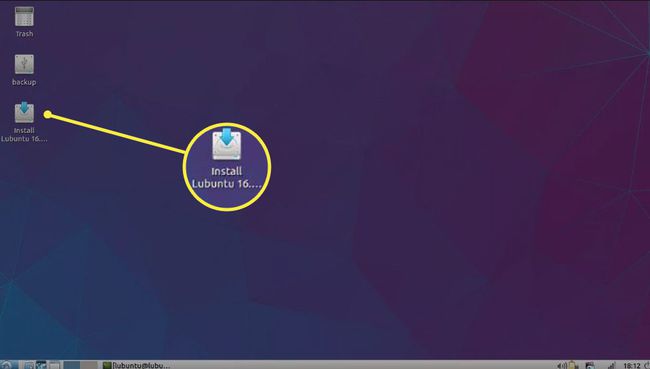
Sie müssen mit dem Internet verbunden sein, um die Installation abzuschließen. Wählen Sie das Netzwerksymbol in der unteren rechten Ecke aus, um Ihre Verbindungen anzuzeigen.
-
Wählen Sie Ihre Sprache und wählen Sie Weitermachen.
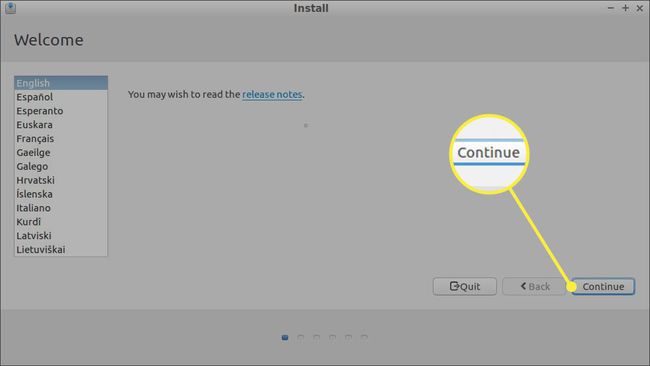
Sie werden möglicherweise gefragt, ob Sie Updates herunterladen und installieren möchten Software von Drittanbietern. Sie können dies jetzt tun oder bis zum Ende warten.
-
Wählen Installieren Sie Lubuntu zusammen mit dem Windows Boot Manager und wählen Sie Jetzt installieren.

Wenn Sie die Option zum Installieren von Lubuntu neben Windows nicht auswählen können, wählen Sie Etwas anderes und lesen Sie den letzten Abschnitt dieses Artikels zum Erstellen von Festplattenpartitionen.
-
Wählen Sie Ihre Zeitzone auf der Karte oder geben Sie eine Stadt in das dafür vorgesehene Feld ein und wählen Sie dann Weitermachen.
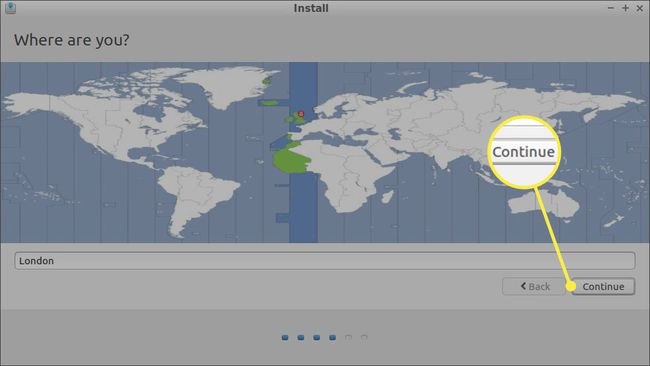
-
Wählen Sie die Sprache und das Layout Ihrer Tastatur aus, und wählen Sie dann Weitermachen.
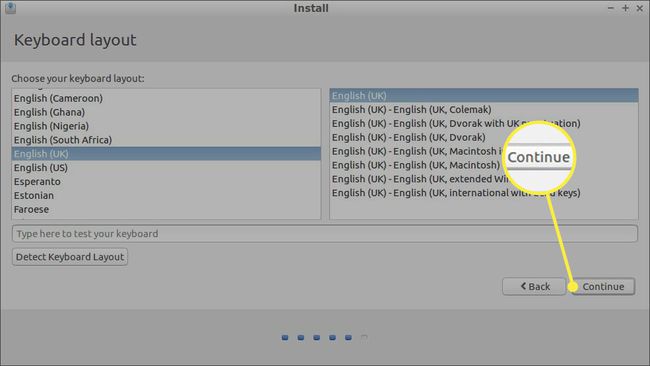
Auswählen Tastaturlayout erkennen, um automatisch das Standardlayout für Ihre Tastatur auszuwählen. Stellen Sie sicher, dass die Tasten richtig sind, indem Sie das Testfeld eingeben.
-
Erstellen Sie Ihr Lubuntu-Benutzerprofil. Wählen Sie einen Benutzernamen und a Sicheres Passwort, dann wähle Weitermachen.
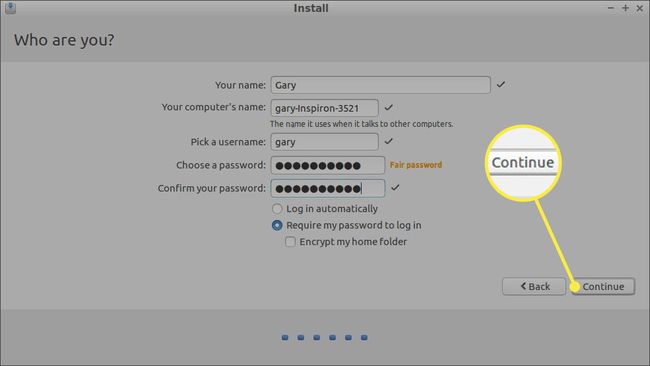
Um Ihre persönlichen Dateien mit einem Passwort zu schützen, aktivieren Sie das Kontrollkästchen neben verschlüsseln Sie Ihren Home-Ordner.
-
Wenn der Installationsvorgang abgeschlossen ist, wählen Sie Jetzt neustarten und entfernen Sie das USB-Laufwerk.

Wenn Ihr PC neu startet, sollten Sie die Möglichkeit haben, Windows oder Lubuntu zu booten (obwohl es Ubuntu genannt wird). Starten Sie Ihren Computer neu, wenn Sie das Betriebssystem wechseln möchten.
Wenn Ihr Computer automatisch in Windows startet, müssen Sie Ändern Sie die Bootreihenfolge mit dem EFI Boot Manager, die mit der Live-Version von Lubuntu geliefert wird.
Denn Lubuntu ist eine leichte Version von Ubuntu, der Standard-Desktop ist sehr schlicht; Es gibt jedoch eine Reihe von Möglichkeiten, Verbesserung der Lubuntu-Schnittstelle um es funktioneller zu machen.
So erstellen Sie die Lubuntu-Partitionen
Wenn die Option, Lubuntu neben Windows zu installieren, nicht verfügbar ist, können Sie die erforderlichen Partitionen manuell erstellen. Nach der Auswahl Etwas anderes Führen Sie auf dem Bildschirm Installationstyp die folgenden Schritte aus:
-
Auswählen Freiraum, dann wählen Sie die Pluszeichen (+) um eine neue Partition zu erstellen.
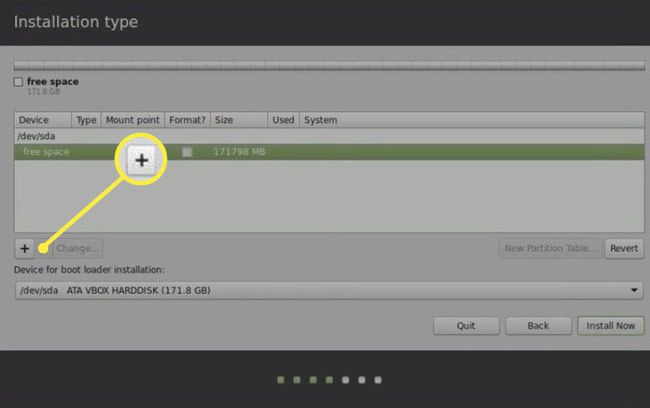
-
Geben Sie die folgenden Einstellungen ein und wählen Sie OK:
- Eintreten 10.000 MB (oder höher) für die Größe.
- Auswählen Primär neben Geben Sie für die neue Partition ein.
- Auswählen Anfang dieses Raumes neben Speicherort für die neue Partition.
- Satz Benutzen als zu Ext 4 Journaling-Dateisystem.
- Auswählen / als die Einhängepunkt.
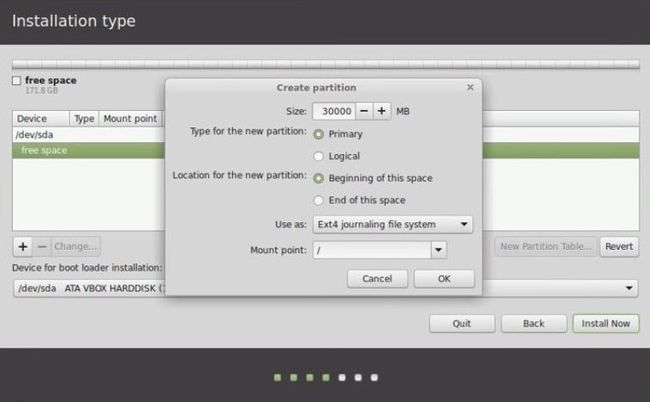
Die Partitionsgröße bestimmt, wie viel Speicherplatz Sie für Software und andere Dateien haben, also stellen Sie sie so hoch wie möglich ein.
-
Auswählen Freiraum und wählen Sie die Pluszeichen (+) wieder.
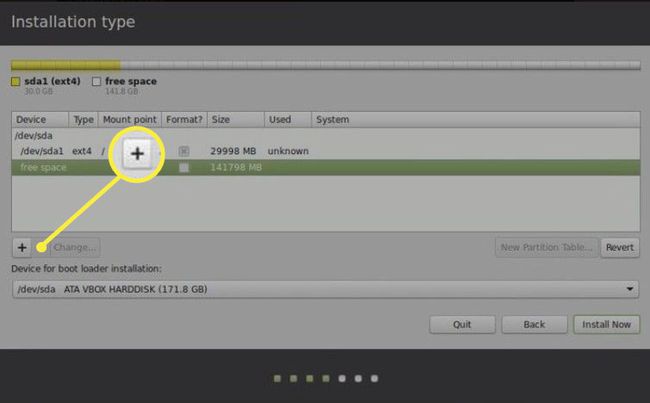
-
Geben Sie die folgenden Einstellungen ein und wählen Sie OK:
- Eintreten 2.000 MB für die Größe.
- Auswählen Primär neben Geben Sie für die neue Partition ein.
- Auswählen Anfang dieses Raumes neben Speicherort für die neue Partition.
- Satz Benutzen als zu Tauschbereich.
Dieser Schritt ist optional, aber Swap-Laufwerk erstellen wird empfohlen, um die Leistung zu verbessern und unerwartete Abstürze zu vermeiden.
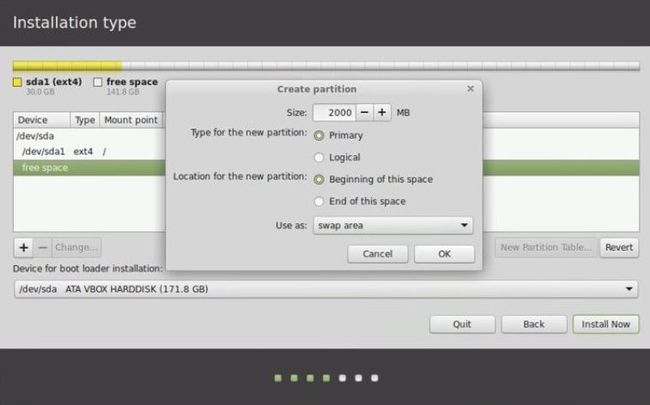
-
Auswählen Jetzt installieren.
Stellen Sie sicher, dass Gerät zur Bootloader-Installation ist mit dem auf Ihr Gerät eingestellt Typ einstellen EFI.